Table of contents
本教程包含一步一步的指示,以解决错误 "没有可读的文件分配表(FAT)",当运行命令 "chkdsk X: /F /R",以修复驱动器无法从Windows访问的错误 "驱动器没有格式化,你想现在格式化它?"。

问题的细节。 在执行 "CHKDSK X: /F "或 "CHKDSK X: /F /R "命令后,要修复一个不被Windows识别的驱动器,错误为" 驱动器没有被格式化,你想现在格式化它吗? ?",你会收到错误。
" 文件系统的类型是FAT32。
读取文件应用表(FAT 1)时发生错误。
读取文件应用表(FAT 2)时发生错误。
没有可读的文件应用表(FAT)。 "
如何修复CHKDSK错误 "没有可读的文件应用表(FAT)"。
出现CHKDSK错误 "没有可读的文件分配表(FAT)",是因为硬盘的FAT引导扇区被损坏。 在这种情况下,请按照下面的说明修复硬盘的FAT引导扇区。 *
* 重要提示。 所以,在你继续下面的工作(修复损坏的硬盘启动扇区)之前,请使用以下文章中的说明,并尝试从硬盘中恢复数据,(如果它们对你很重要)。
- 如何通过使用TestDisk从损坏或无法访问的磁盘中恢复文件。 如何从RAW硬盘、USB磁盘、SD卡中恢复您的数据。
如何修复受损的FAT引导扇区。
修复损坏的驱动器(硬盘、USB、SD卡)的启动扇区。
1. 导航到http://www.cgsecurity.org/wiki/TestDisk,并下载 测试盘 根据你的操作系统,选择实用程序(例如:Windows)。
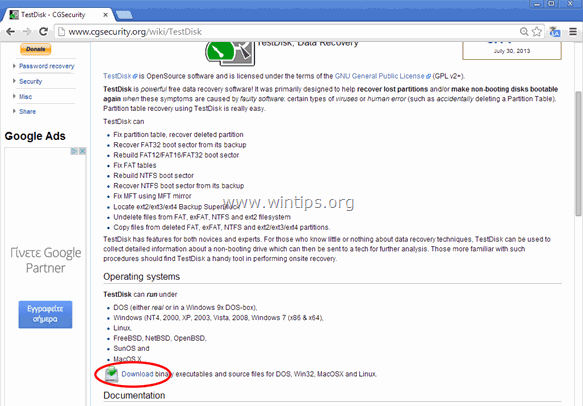
2. 当下载操作完成后,右击 "testdisk-7.0-WIP.win.zip "文件并选择 全部摘录 来解压缩其内容。
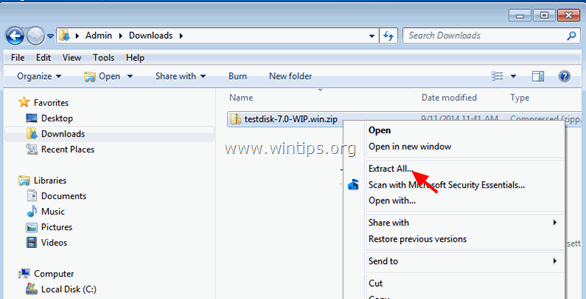
3. 浏览提取的文件夹上的内容,双击 testdisk_win.exe。
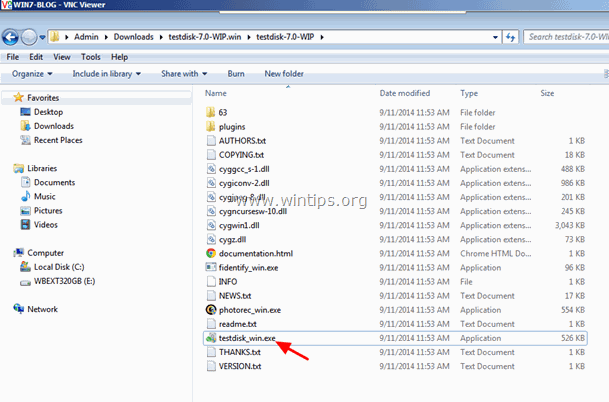
4. 在 测试磁盘 实用程序的第一个屏幕,按 进入 在突出显示的 创建 选择。
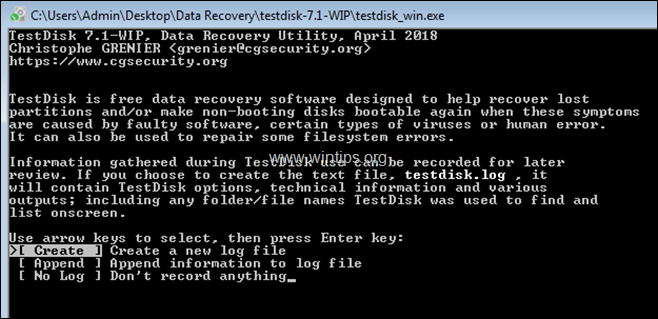
5. 通过使用方向键,导航到被损坏的驱动器,并按下 进入 . *
* 注意 注意:在你继续下面的工作之前,请确保你已经选择了正确的驱动器(损坏的那个)。
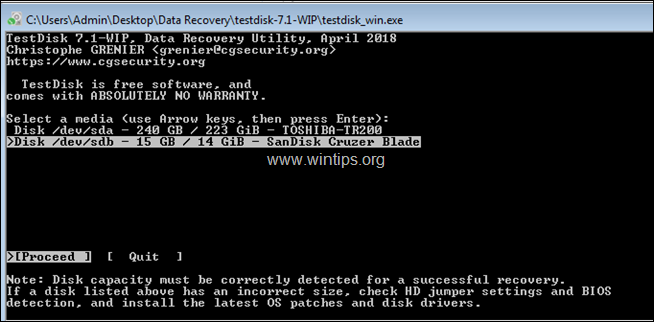
6. 在下一个屏幕上,留下检测到的分区表类型(例如,"Intel"),然后按 进入 .
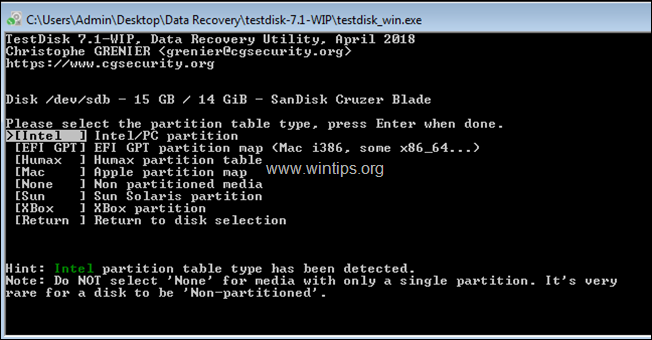
7. 然后点击 先进。

8. 现在,通过使用右方向键,选择 靴子 选项,并按 进入 . *
注意:如果在这个屏幕上,分区类型被错误地识别,(比如说是 "FAT32",而你知道那是 "NTFS",那么突出显示 "类型",按回车键,将分区类型设置为 "07 HPFS-NTFS"。
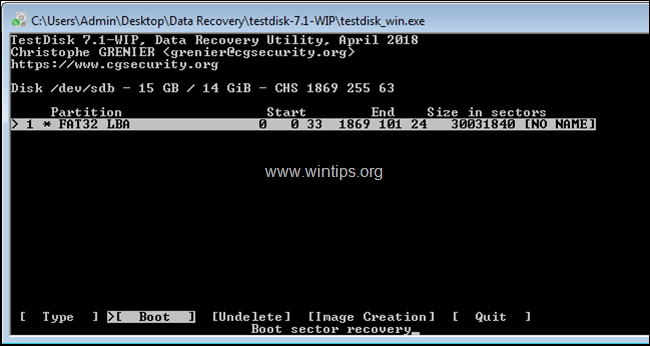
9. 然后,再次使用右方向键选择 修复FAT 选项,并按 进入。
10. 这时,TestDisk程序将检查FAT引导扇区是否与它的备份相同。 完成后,根据结果进行如下操作。
- 如果引导扇区与其备份不一致,那么你会被问到是否要从其备份中恢复FAT引导扇区。 如果发生这种情况,请按''选择是。 Y 如果Boot扇区与它的备份相同,继续并突出显示 重建BS 选项,然后按 进入 ,以重新创建Boot部门。
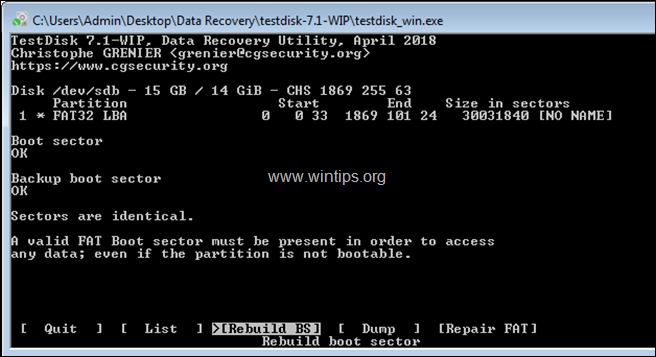
10. 当这个过程完成后,按 q 来退出,然后关闭TestDisk工具(窗口)。
11 重新启动你的电脑。
12. 通常情况下,在重新启动后,你将能够访问驱动器及其内容。 如果发生这种情况,请立即备份你的文件,然后诊断驱动器的问题。 如果你仍然不能访问驱动器,它可能已经损坏,你将需要更换它。
就是这样!让我知道本指南是否对你有帮助,请留下你的经验评论。 请喜欢并分享本指南以帮助他人。

Andy Davis
A system administrator s blog about Windows





